如何用PS把美女修饰的更漂亮
1、打开PS,打开一张图片
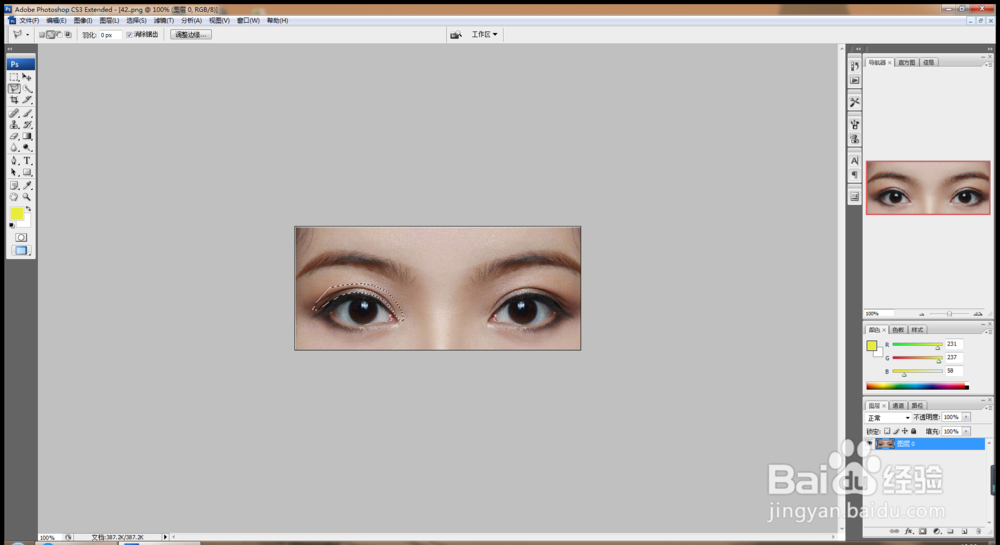
2、选择多边形套索工具,勾选人物眼睛,载入选区,选择修改,羽化选区为10像素,点击确定。
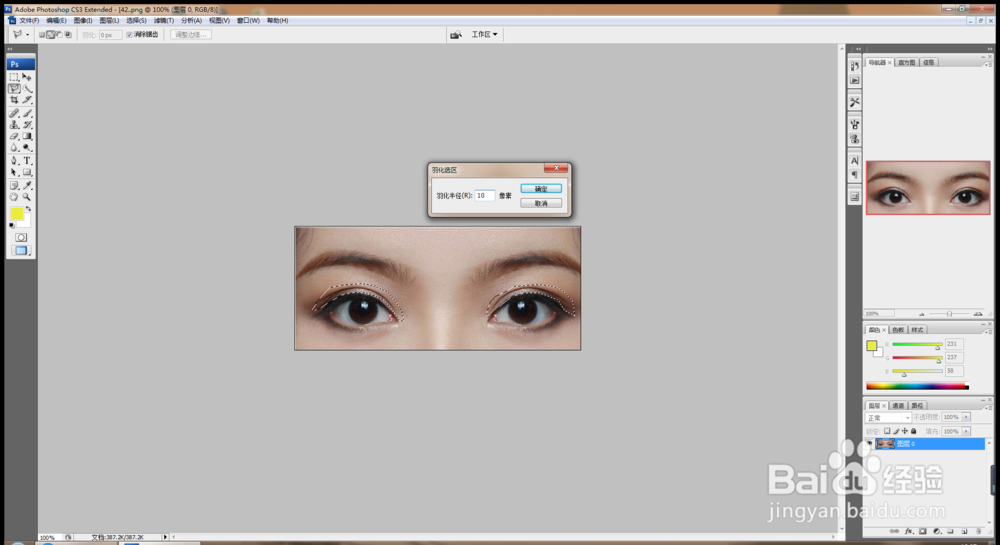
3、选择自由变换,移动到当前打开的图片。
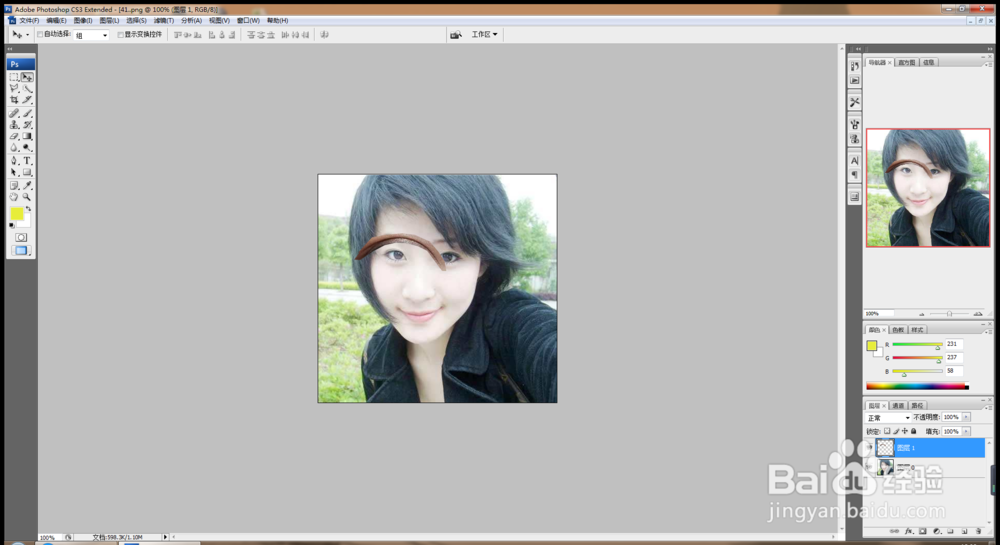
4、放大图片。自由旋转做调整。复制一个双眼皮图片,再次做调整。
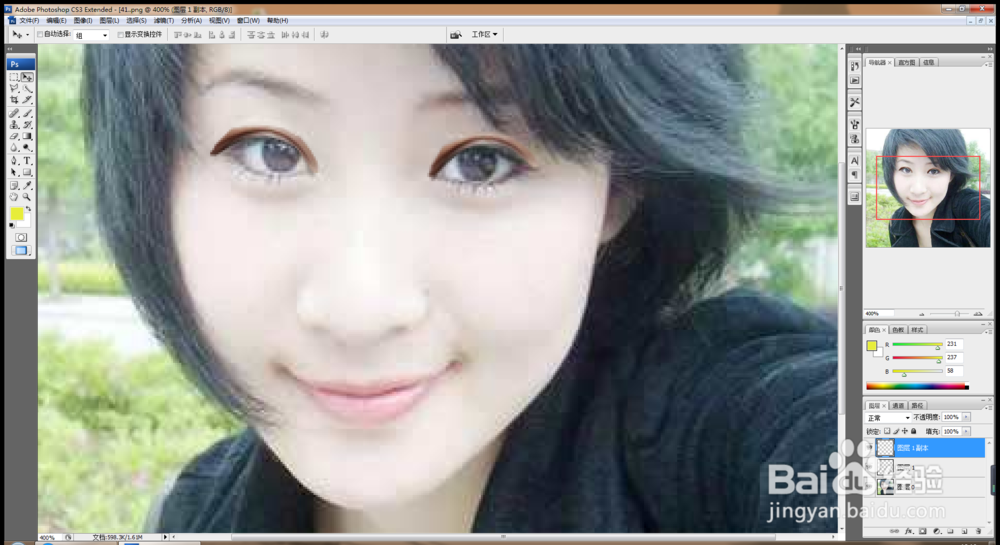
5、选择图像,匹配颜色,修改明亮度82,选择源图片,点击确定。
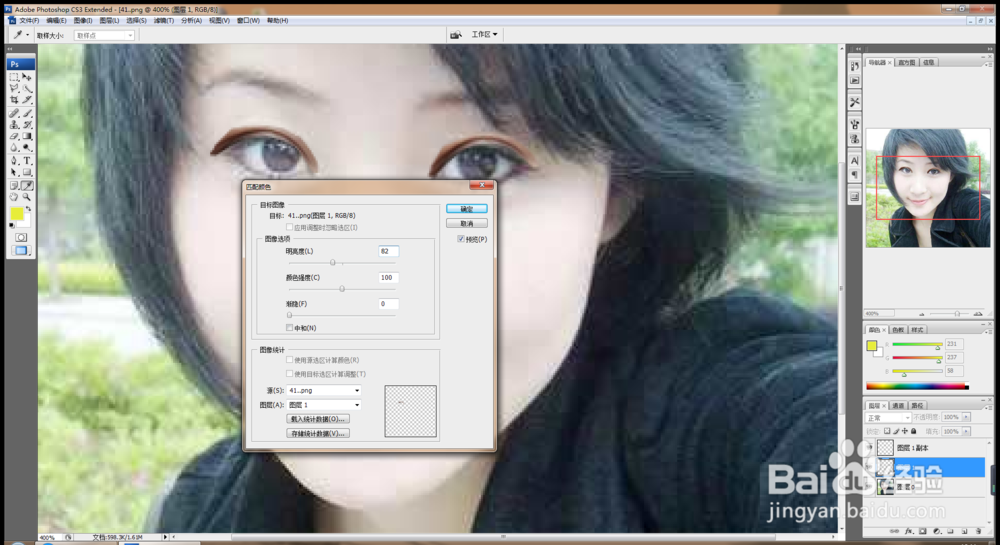
6、修改图层混合模式,改为柔光,设置不透明度为100%,点击确定。
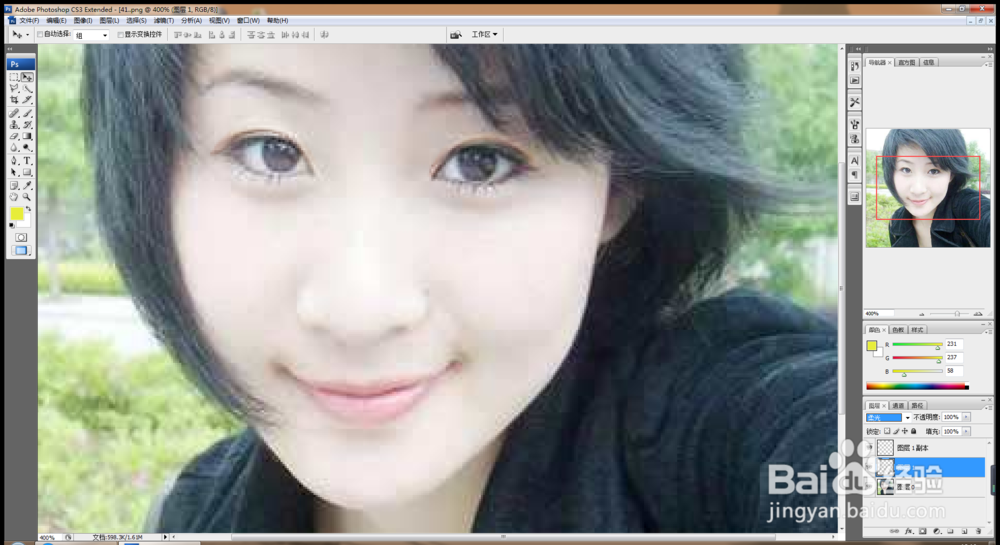
7、按crl+L打开色阶对话框,设置黑色滑块颜色数值为236,点击确定。
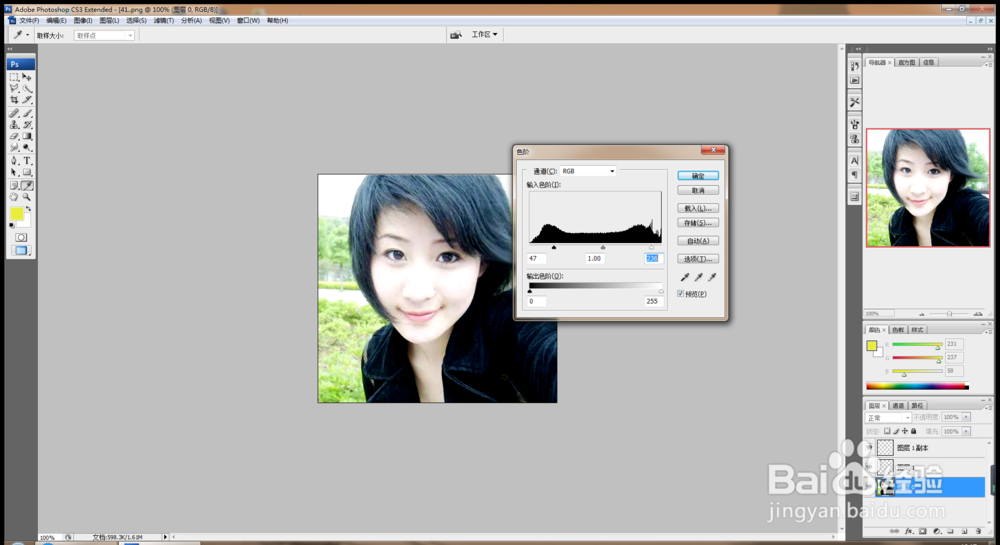
8、新建图层,选择套索工具绘制嘴巴选区,填充颜色,设置混合模式为柔光。给人物嘴唇上色。

9、美女变得越来越迷人,越来越漂亮。如图
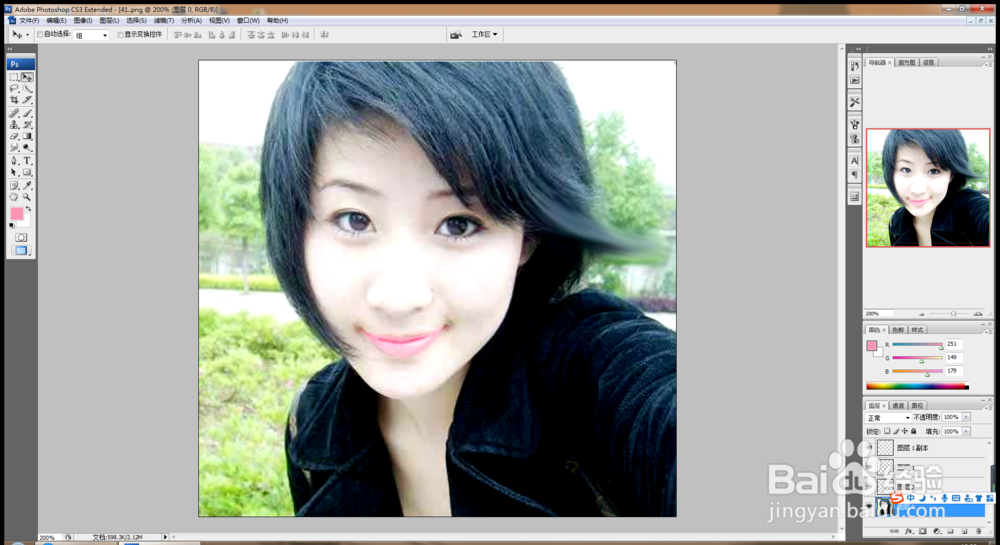
声明:本网站引用、摘录或转载内容仅供网站访问者交流或参考,不代表本站立场,如存在版权或非法内容,请联系站长删除,联系邮箱:site.kefu@qq.com。
阅读量:56
阅读量:66
阅读量:96
阅读量:27
阅读量:25